w7系统下载一键装机图解
发布时间:2022-06-08 文章来源:深度系统下载 浏览:
|
Windows 7,中文名称视窗7,是由微软公司(Microsoft)开发的操作系统,内核版本号为Windows NT 6.1。Windows 7可供家庭及商业工作环境:笔记本电脑 、平板电脑 、多媒体中心等使用。和同为NT6成员的Windows Vista一脉相承,Windows 7继承了包括Aero风格等多项功能,并且在此基础上增添了些许功能。 360重装大师w7系统下载一键装机简单方便,windows7之家小编就为大家推荐w7系统下载一键装机图解。360重装大师在w7下载一键装机完美无缺,难道你不想非常快速一键装机win7系统吗?那就来看看360重装大师w7系统下载一键装机图解吧,好好学习如何一键装机win7系统最轻松。 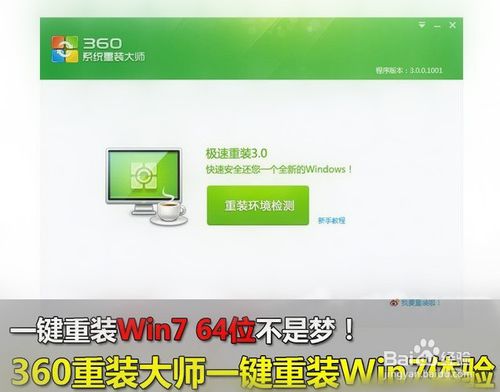 方法/步骤 首先我们从360最新版安全卫士中打开360重装大师。做一个环境检测!  360重装大师支持xp、win7 32和64位系统,是目前收个支持一键重装win7 64位系统的重装系统工具。用户可以在正常开机联网的情况下对系统进行重装,只要能联网,就能重装系统,堪称目前最强大的一键重装工具。可惜金山重装高手还没更新,不然可以一拼! 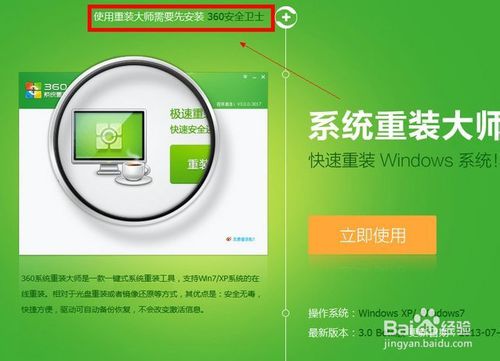 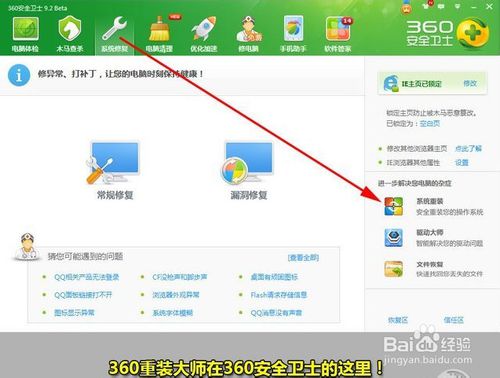  打开360系统重装大师之后,点击“重装环境检测”单硬盘一般都不会出现问题,但是多硬盘的话最好还是手动重装! 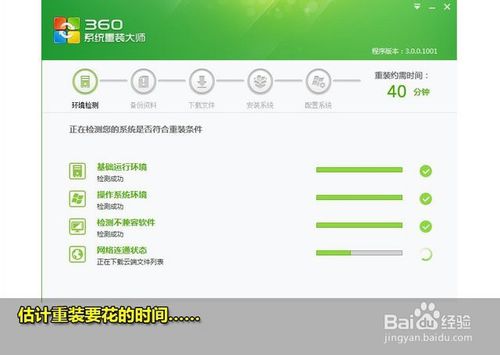 360重装大师正在评测重装需要花费的时间! 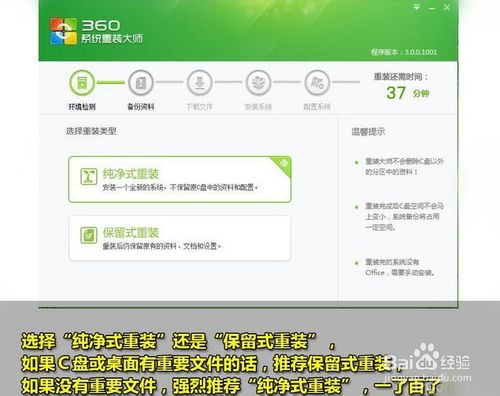 选择“纯净模式重装”还是“保留模式重装”如果C盘没有什么重要文件的话,推荐使用纯净模式,这样装好的系统会比保留模式更顺畅。小编推荐重装之前把C盘重要的文件都转移到其他盘!  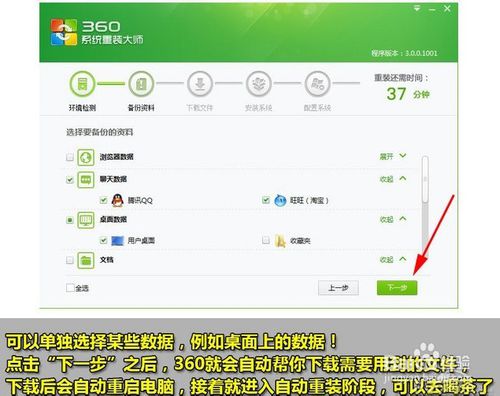 点击“下一步”则系统开始自动重装了!预测的40分钟基本和重装时间相吻合,您现在可以去喝茶了,提前预测十分再来看看吧  第一次重启电脑,开始安装······  等待360系统重装大师自动运行即可  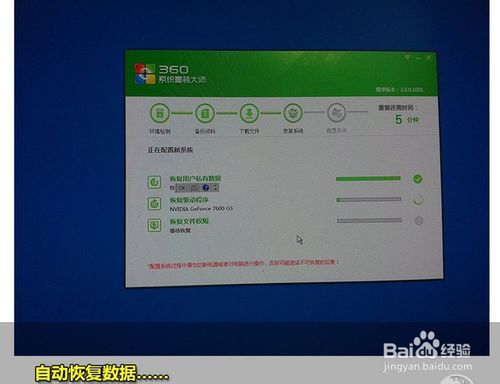 备份好的数据现在正在自动恢复中····  windows7官方旗舰版重装完成了,也不需要大家太费心,因为下面360会自动开始帮你安装合适电脑的驱动与相关软件 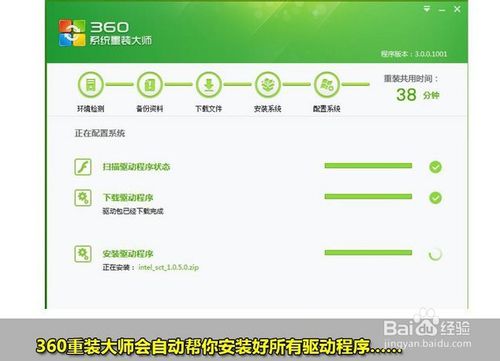    安装完成之后,小编强烈建议大家删除备份过的系统。这牵扯到一个资源浪费的问题。  清楚备份之后可以节约大把大把的空间。系统估计也会觉得轻松很多吧!!   w7系统下载一键装机图解的全部文章内容介绍到此就结束了,你梦寐以求的win7系统又重新回到你的电脑桌面了,你是不是很开心的,360重装大师一键装机win7系统就是那么简单,让你从此系统重装烦恼无忧!只要你会上网,电脑能上网就可以了。 Windows 7简化了许多设计,如快速最大化,窗口半屏显示,跳转列表(Jump List),系统故障快速修复等。Windows 7将会让搜索和使用信息更加简单,包括本地、网络和互联网搜索功能,直观的用户体验将更加高级,还会整合自动化应用程序提交和交叉程序数据透明性。 |
相关文章
上一篇:最容易好用w7重装系统图解


